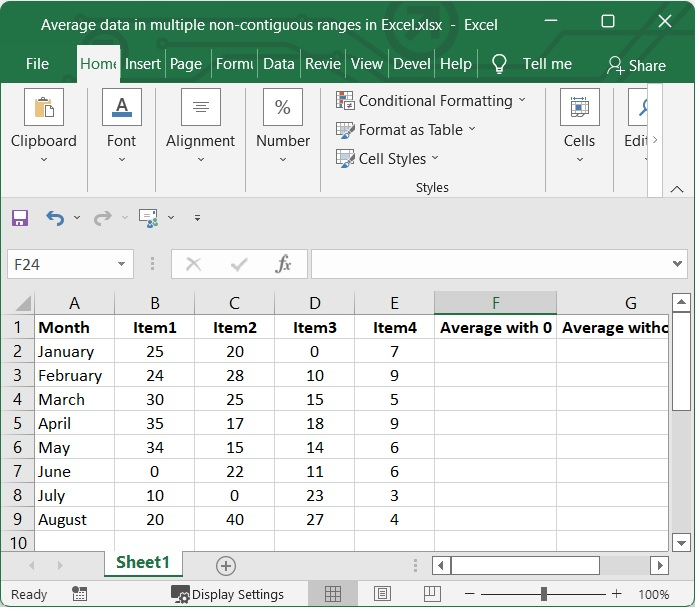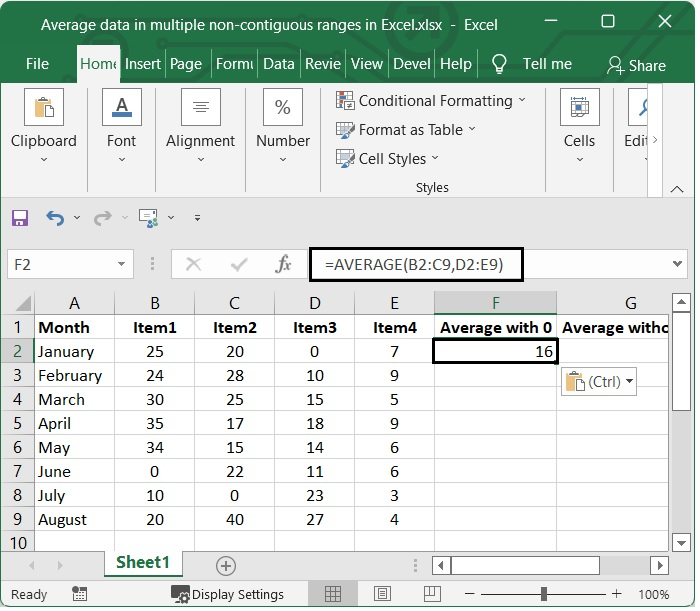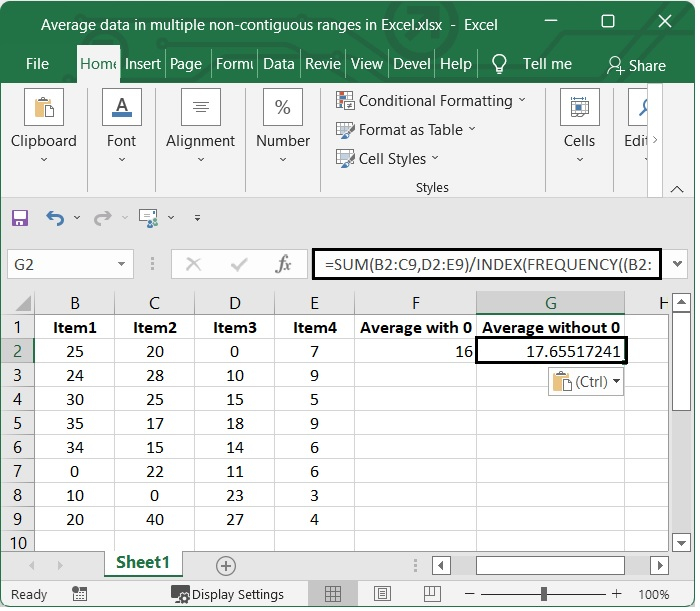| 在Excel中计算多个非连续范围中的平均数据 | 您所在的位置:网站首页 › 在excel中怎么计算不同单位的平均值函数 › 在Excel中计算多个非连续范围中的平均数据 |
在Excel中计算多个非连续范围中的平均数据
|
在Excel中计算多个非连续范围中的平均数据
AVERAGE函数确定作为参数列表传递给它的数字的平均值。Excel首先对所有数值进行求和,然后将该总和除以数字数以得出平均值。 AVERAGE函数接受多个参数,最多255个,以num1,num2,num3等模式。参数可以是任何常量和数组,还可以是范围和单元格引用。它们甚至可以是数字。对于空单元格或包含文本或逻辑值的单元格不进行处理。另一方面,0的值也包括在内。 用AVERAGEIFS函数,可以忽略值为零的值。AVERAGE函数将忽略逻辑值以及以文本格式输入的数值。 当你想确定Excel中某个范围的平均值时,可以使用称为AVERAGE的函数。但是有时数字位于非连续范围内,需要计算。在这种情况下,问题是如何在Excel中轻松平均这些值,包括或排除适当的零。 在本教程中,了解如何轻松计算非连续单元格中包括零和不包括零的数字的平均值。 包括零的非连续范围中的平均数让我们从计算包括零的非连续单元格中数字的平均值的逐步过程开始。 步骤1 在我们的例子中,我们从1月到8月每个月生产的物品数量。请参见以下截屏。
我们想要计算1月至8月物品产量的平均值,包括0。 步骤2 在我们的Excel中,有4个项目,即Item1,Item2,Item3和Item4。要计算数字的平均值,请选择一个空白单元格,然后使用以下给定的公式。在我们的例子中,我们选择了单元格F2。 =AVERAGE(B2:C9,D2:E9)在我们的例子中,我们从范围B2:C9,D2:E9计算。你可以根据自己的需要使用单元格范围。 添加公式后,按回车键。你可以看到计算的平均数,其中包括0。
现在,让我们看看如何计算不包括0的非连续单元格中数字的平均值。 考虑上面的例子,如果你想要计算不连续且不包括0的值的平均值,可以使用以下公式。 =SUM(B2:C9,D2:E9)/INDEX(FREQUENCY((B2:C9,D2:E9),0),2)在我们的情况下,我们使用B2:C9,D2:E9的范围。你可以根据自己的需要更改单元格范围。 在上面的例子中,使用了FREQUENCY函数和INDEX函数,因为FREQUENCY函数返回一个频率分布,即演示各个间隔内值的出现次数的列表。INDEX函数在范围或数组内查找并返回与特定位置相对应的值。 输入上述公式将生成不包括0的单元格范围内的平均值。请参见以下截屏。
|
【本文地址】